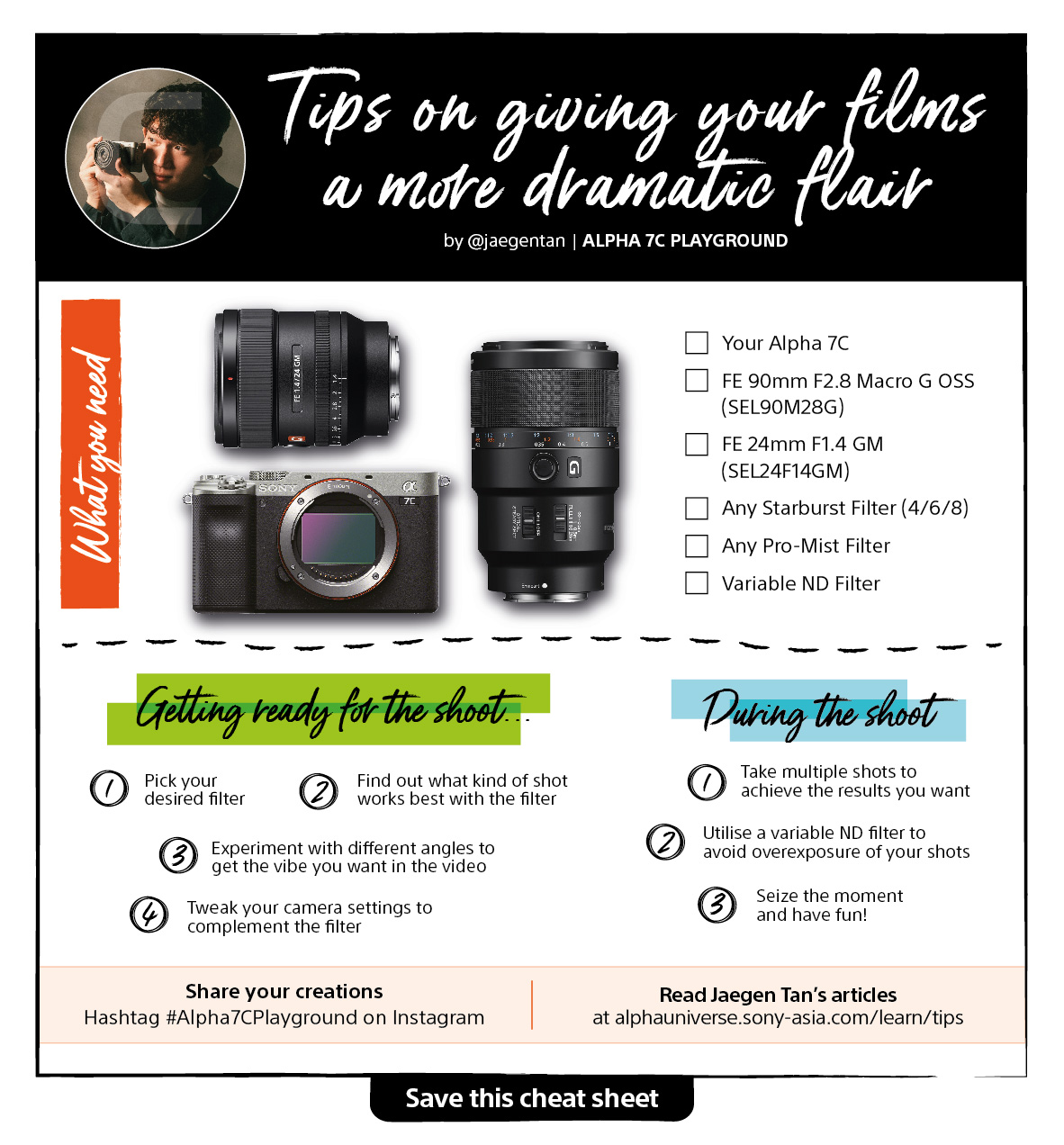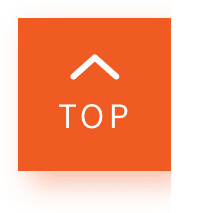เทคนิคการจัดวางองค์ประกอบและการจัดเฟรม

Article Categories


ถ้าคุณให้ความใส่ใจกับภาพถ่ายของคุณ การจัดมุมและการกำหนดองค์ประกอบหลักที่คุณต้องการให้มีอยู่ในเฟรมจะยิ่งง่ายขึ้น การใช้เส้นแสดงแนวเองก็มีประโยชน์เช่นกัน เพราะจะช่วยให้คุณได้เรียนรู้และทำให้คุณมีพื้นที่ปลอดภัยสำหรับการถ่ายภาพครั้งต่อไป”
ถ้าคุณให้ความใส่ใจกับภาพถ่ายของคุณ การจัดมุมและการกำหนดองค์ประกอบหลักที่คุณต้องการให้มีอยู่ในเฟรมจะยิ่งง่ายขึ้น การใช้เส้นแสดงแนวเองก็มีประโยชน์เช่นกัน เพราะจะช่วยให้คุณได้เรียนรู้และทำให้คุณมีพื้นที่ปลอดภัยสำหรับการถ่ายภาพครั้งต่อไป”
ผลิตภัณฑ์
แนะนำ
สิ่งที่ต้องใช้

1. กล้อง Alpha 7C ของคุณ 2. FE 40mm F2.5 G (SEL40F25G) 3. FE 24mm F2.8 G (SEL24F28G)


1. กล้อง Alpha 7C ของคุณ 2. FE 40mm F2.5 G (SEL40F25G) 3. FE 24mm F2.8 G (SEL24F28G)


1. กล้อง Alpha 7C ของคุณ 2. FE 40mm F2.5 G (SEL40F25G) 3. FE 24mm F2.8 G (SEL24F28G)

การทำความเข้าใจกับการทำงานของกล้อง
1/50 (สำหรับ 4K 25fps)
การตั้งค่ารูรับแสงต่ำสุด : F2.5/2.8
การตั้งค่า ISO >1600 (ภาพถ่ายส่วนใหญ่อยู่ที่ ISO1000 และเพิ่มได้สูงสุดถึง 3200 สำหรับสภาพแสงน้อยหรือในที่มืด)
การทำความคุ้นเคยกับความสามารถที่มีอยู่ในกล้องของคุณเป็นเรื่องสำคัญมากเพราะอาจใช้ประโยชน์จากเครื่องมือนี้ได้เมื่อทำการถ่ายภาพ การใช้เส้นแสดงแนวและเครื่องหมายพื้นที่ปลอดภัยของ Alpha 7C เป็นวิธีทั่ว ๆ ไป ที่ช่วยจัดเฟรมให้กับภาพถ่ายของคุณระหว่างการถ่ายทำ และเป็นเรื่องที่ผมทำเป็นปกติวิสัย ถ้าคุณต้องการระยะช่องว่างมากเป็นพิเศษเพื่อให้วัตถุของคุณดูดีขึ้น วิธีที่ดีที่สุดคงเป็นการใช้จอ LCD แบบพลิกได้บนกล้องของคุณ ผมเองก็ใช้จอมอนิเตอร์ภายนอกเช่นกันเผื่อว่าผมอาจพลาดอะไรบางอย่างในภาพถ่ายของตัวเอง หรืออยากเพิ่มทางเลือกด้วยการมีหน้าจออันที่สองเพื่อใช้ตรวจสอบฟุตเทจ
เมื่อใช้ฟีเจอร์เส้นแสดงแนว ผมสามารถจัดเฟรมภาพถ่ายในแบบที่คิดเอาไว้ขณะถ่ายทำได้ ไม่ว่าจะเป็น 16:9 (ภาพทิวทัศน์) หรือ 9:16 (ภาพบุคคล) ผมสามารถถ่ายภาพให้มีความละเอียดสูงขึ้นได้ เช่น 4k 25fps โดยใช้ Alpha 7C และทำการครอบตัดในการตัดต่อฟุตเทจ

เคล็ดลับพิเศษ
เคล็ดลับดี ๆ ที่ผมใช้ในการจัดเฟรมคงเป็นการใส่เส้นจุดตัดให้กับภาพหน้าจอหนึ่ง ๆ ใน Alpha 7C (C4) ของผม เพราะผมสามารถเปิดหรือปิดการใช้งานฟังก์ชันนี้ได้ด้วยการแตะปุ่มเพียงครั้งเดียว อย่าลืมนะครับ การใช้เส้นแสดงแนวในจอมอนิเตอร์เป็นแค่การชี้นำ เมื่อคุณเริ่มทำการถ่ายภาพ คุณจะอยากเห็นภาพชัด ๆ ของเฟรมมากกว่า ดังนั้น การปิดฟังก์ชันนี้เสียจะดีที่สุดเพื่อจะได้มองเห็นเฟรมได้ชัดขึ้น คุณสามารถเปิดใช้งานฟีเจอร์นี้อีกครั้งได้เสมอเมื่อคุณเตรียมจัดเฟรมใหม่สำหรับการถ่ายภาพชุดถัดไป